需要 3D Analyst 许可。
通过常规 GIS 点图层的更大灵活性和功能,您可在 ArcMap 中将 LAS 数据集显示为点。您可以基于应用到点集的特定激光雷达过滤器,使用高程或点属性渲染器来显示 LAS 数据集点。通过 LAS 数据集工具条可以快速访问默认的 LAS 数据集渲染器,而高级访问则可通过图层属性对话框来实现。
您可以基于应用到点集的特定激光雷达过滤器,使用高程或点属性渲染器来显示 LAS 数据集点。在 ArcMap 中有两种方法可以设置显示渲染器,从而使 LAS 数据集显示为点。通过 LAS 数据集工具条或通过图层属性对话框中的符号系统选项卡。
在 ArcMap 中还有两种用于显示 LAS 数据集的附加视图。LAS 数据集剖面图与 LAS 数据集 3D 视图窗口都可以使您无需退出 ArcMap 即可查看 LAS 数据的 z 分量。
如何将 LAS 数据集显示为点图层
LAS 数据集工具条提供了一种将 LAS 数据集显示为点的快捷方式。您可以从多个符号系统渲染器中进行选择,以便按高程或特定激光雷达属性来显示激光雷达点。通过 LAS 数据集工具条也可以访问 LAS 数据集剖面图或 LAS 数据集 3D 视图,从而以点形式查看 LAS 数据集。根据设置的点过滤器,LAS 数据集将显示为点。
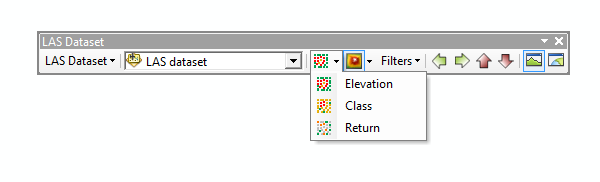
要通过显示为点下拉菜单选项将 LAS 数据集显示为点,请按下述步骤进行操作:
 单击标准工具条上的添加数据按钮然后浏览到 LAS 数据集。单击添加,将 LAS 数据集图层添加至 ArcMap 中的内容列表。
单击标准工具条上的添加数据按钮然后浏览到 LAS 数据集。单击添加,将 LAS 数据集图层添加至 ArcMap 中的内容列表。
- 右键单击主菜单,然后单击 LAS 数据集,将 LAS 数据集工具条添加至 ArcMap 中的显示画面。
- 单击显示为点下拉菜单,选择特定点渲染器来显示 LAS 数据集点:
- 高程
- 分类
- 返回
如何更改 LAS 数据集的点显示属性
要在 ArcMap 中将 LAS 数据集图层显示为点,只需从符号系统选项卡的图层属性符号系统渲染器中选择一个基于点的渲染器即可。
要为 LAS 数据集图层选择渲染器,请执行以下步骤:
- 右键单击内容列表中的 LAS 数据集图层,然后单击属性。
- 单击符号系统选项卡。
- 移除(或取消选中)任何现有渲染器。
- 单击添加按钮,打开添加渲染器窗口。
- 从列表中选择一个基于点的渲染器:
- 使用唯一符号分组的 LAS 属性
- 具有分级色带的 LAS 点高程
- 单击添加,然后单击清除,关闭添加渲染器窗口。
- 也可以更新渲染器属性。
如果选择了 LAS 属性渲染器,也可以单击 LAS 属性按钮来选择其他用于对点进行符号化的属性。
如果正在使用分类属性,可单击添加所有值按钮来加载 LAS 分类代码的官方列表。 - 单击确定。
如何在 ArcMap 中预览剖面图中的 LAS 数据集点
LAS 数据集剖面图使您可以在 2D 剖面图窗口中查看和操作 LAS 数据集点。由于无法进行点细化,LAS 数据集剖面图窗口中显示的点将以全分辨率显示。要了解 LAS 数据集剖面图的详细信息,请参阅 LAS 数据集剖面图。
要在 LAS 数据集剖面图中查看 LAS 数据集点,请按下述步骤执行操作:
 在 LAS 数据集工具条上单击 LAS 数据集剖面图按扭。
在 LAS 数据集工具条上单击 LAS 数据集剖面图按扭。- 十字光标处于活动状态时,单击点集上某个表示 LAS 数据集剖面图起点的位置。
将弹出一个小对话框,交互显示当前的线长度。使用 Shift 键设置垂直或水平直线。按 Esc 键取消。
- 单击点集上某个表示 LAS 数据集剖面图终点的位置。
- 单击用来表示剖面图宽度的第三个位置。
选择终点后,将显示一个选择框,您可以移动指针来调整框,直到该框达到所需的剖面宽度。选择框的实际尺寸和点计数显示在 ArcMap 显示窗口的一个小对话框中。随着指针在点集上移动,这些值也会发生相应变化。所显示的宽度单位与在分析中使用的数据的坐标相一致。当达到最大点计数时,选择框无法继续放大。
剖面图将在单独的窗口中显示。LAS 数据集剖面图窗口使您可以查看和编辑 LAS 数据集的激光雷达点分类。要了解有关 LAS 数据集剖面图中可用编辑工具的详细信息,请参阅 LAS 数据集剖面图或编辑 LAS 数据集概述。
移动剖面图
可以使用以下鼠标和键盘控制在剖面图窗口中立即移动并更新感兴趣的剖面图区域窗口。可以上下移动感兴趣的剖面图区域窗口、也可以将其从一边移动到另一边,以及旋转视图。
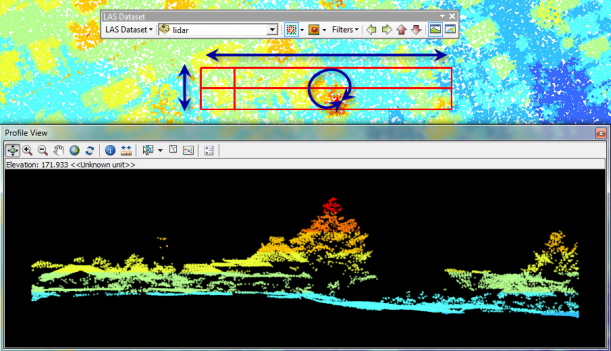
键盘和鼠标
| 控件 | 操作 |
|---|---|
按住 Ctrl 并向上/下转动轮滚 | 将感兴趣的剖面图区域上下移动 |
按住 Alt 并向上/下转动轮滚 | 旋转感兴趣的剖面图区域 |
按住 Shift 并向上/下转动轮滚 | 将感兴趣的剖面图区域从一边移动到另一边 |
键盘
| 控件 | 操作 |
|---|---|
Ctrl 和上/下方向键 | 将感兴趣的剖面图区域上下移动 |
Ctrl 和大于、小于键 | 旋转感兴趣的剖面图区域 |
Ctrl 和右或左方向键 | 将感兴趣的剖面图区域从一边移动到另一边 |
剖面图选项允许您使用平移步骤(大小的百分数)和旋转步骤(角度)更改剖面图移动的方式。
平移步骤(大小的百分数) - 使用下拉菜单将平移百分数从当前感兴趣区域大小的 25% 更改到 100%。感兴趣区域随后将根据选定百分比进行平移,可上下平移或从一边平移到另一边。
旋转步骤(角度) - 使用下拉菜单将剖面图感兴趣区域将要旋转的旋转步骤从 1 度更改为 90 度。
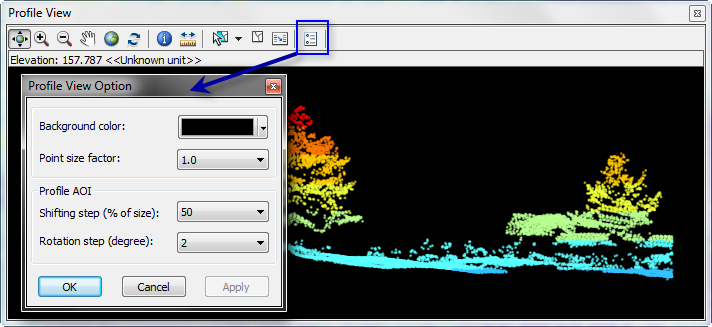
如何在 ArcMap 中预览 3D 视图中的 LAS 数据集点
LAS 数据集 3D 视图使您可以在 3D 窗口中查看 LAS 数据集点。要了解 LAS 数据集 3D 视图的详细信息,请参阅 LAS 数据集 3D 视图。
要在 LAS 数据集 3D 视图中查看 LAS 数据集点,请按下述步骤执行操作:
- 通过缩放来设置需要在 LAS 数据集 3D 视图中显示的范围。
 在 LAS 数据集工具条上单击 LAS 数据集 3D 视图按扭。
在 LAS 数据集工具条上单击 LAS 数据集 3D 视图按扭。
LAS 数据集的 3D 显示将在单独的窗口中打开。或者,在剖面图窗口打开时,单击 LAS 数据集 3D 视图按钮。可以在 3D 模式下显示全分辨率的点集。